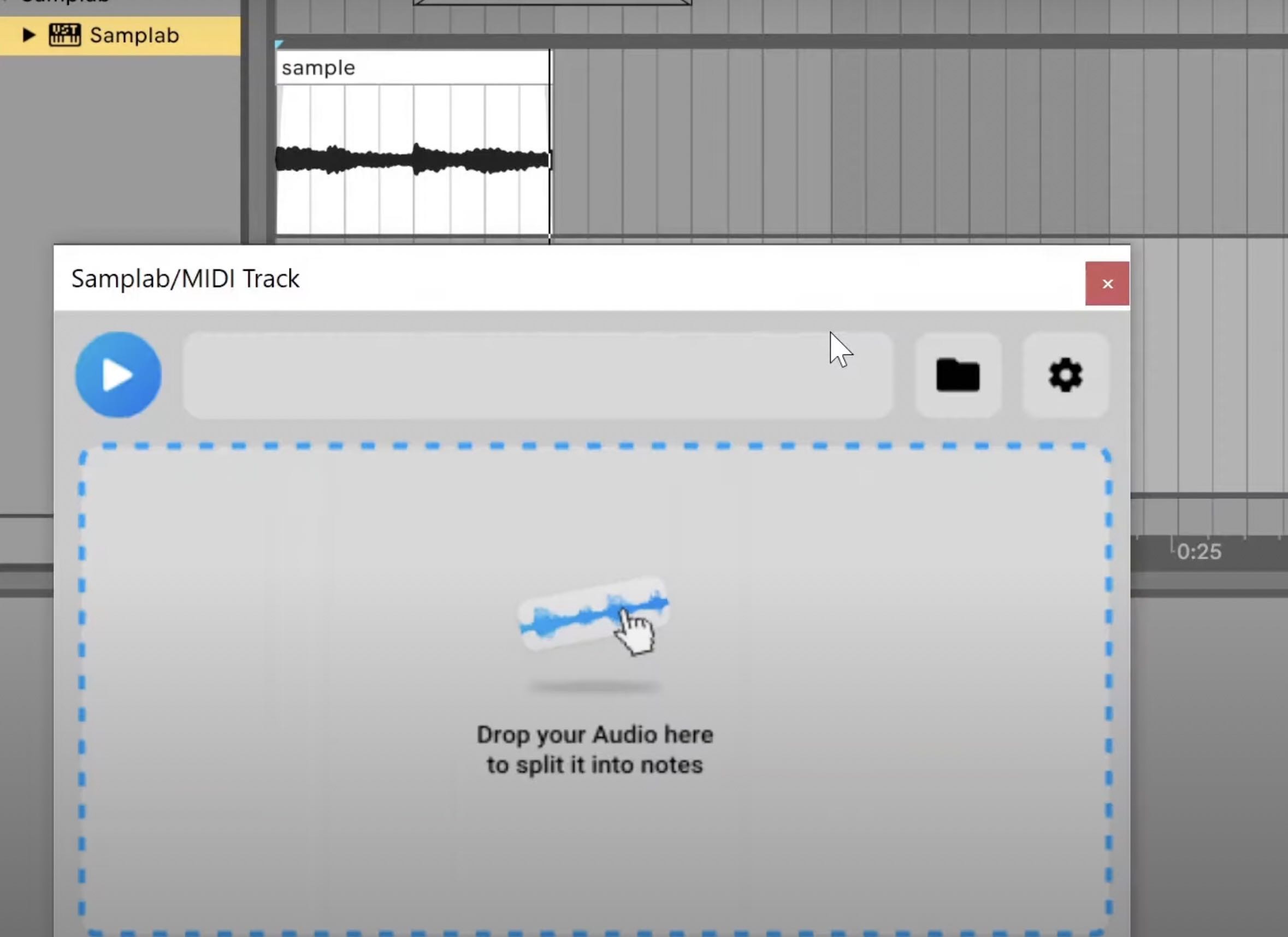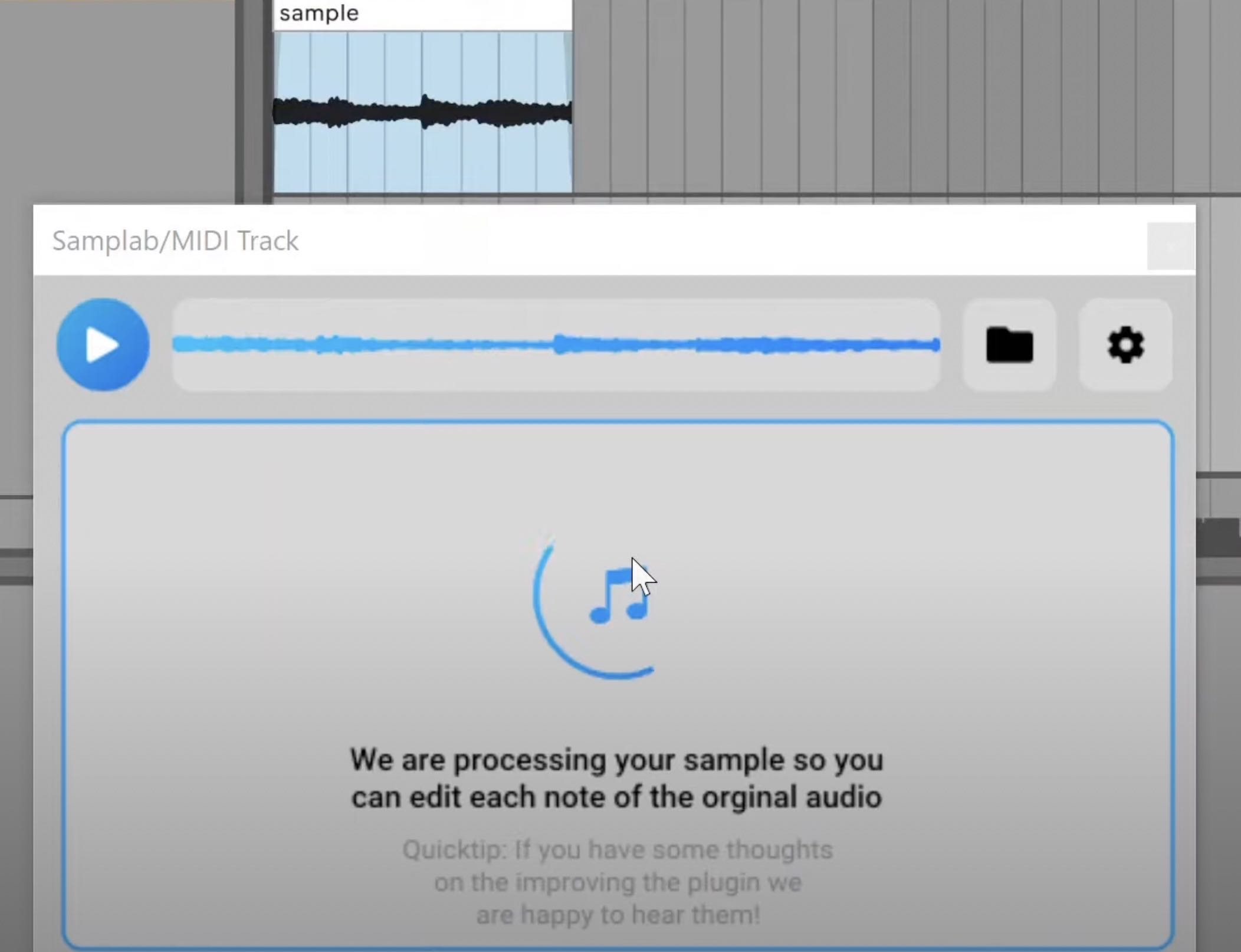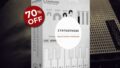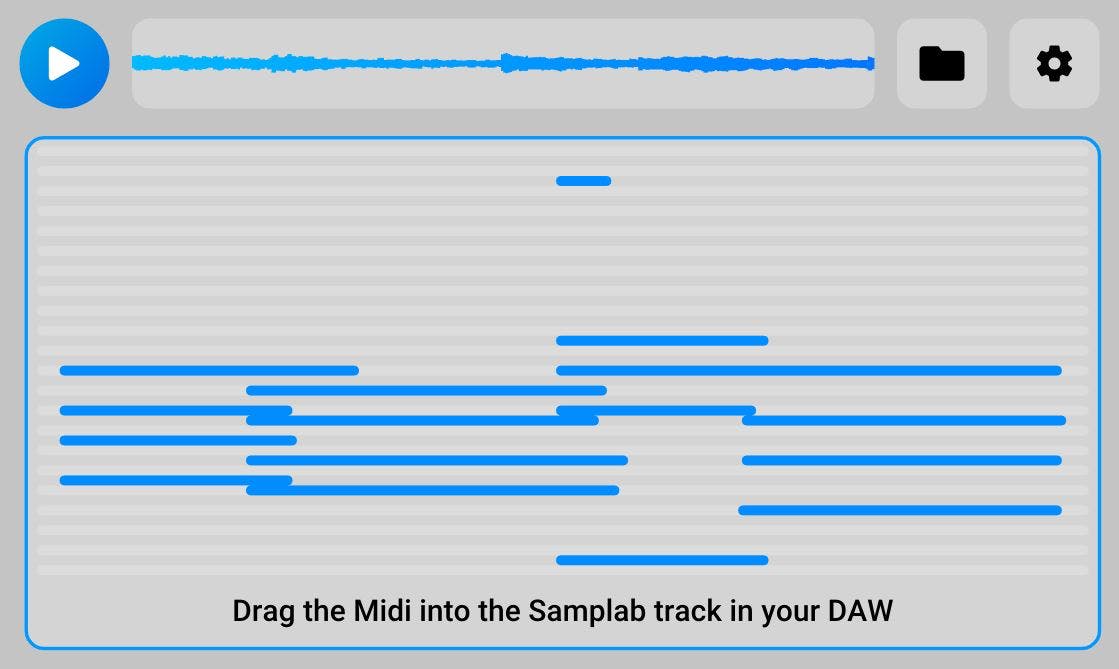
オーディオサンプルをMIDIに変換してくれる新しいプラグイン&サービスの『Samplab』を紹介します。
『Samplab』オーディオサンプルをMIDIに変換してくれる無料のプラグイン&サービス
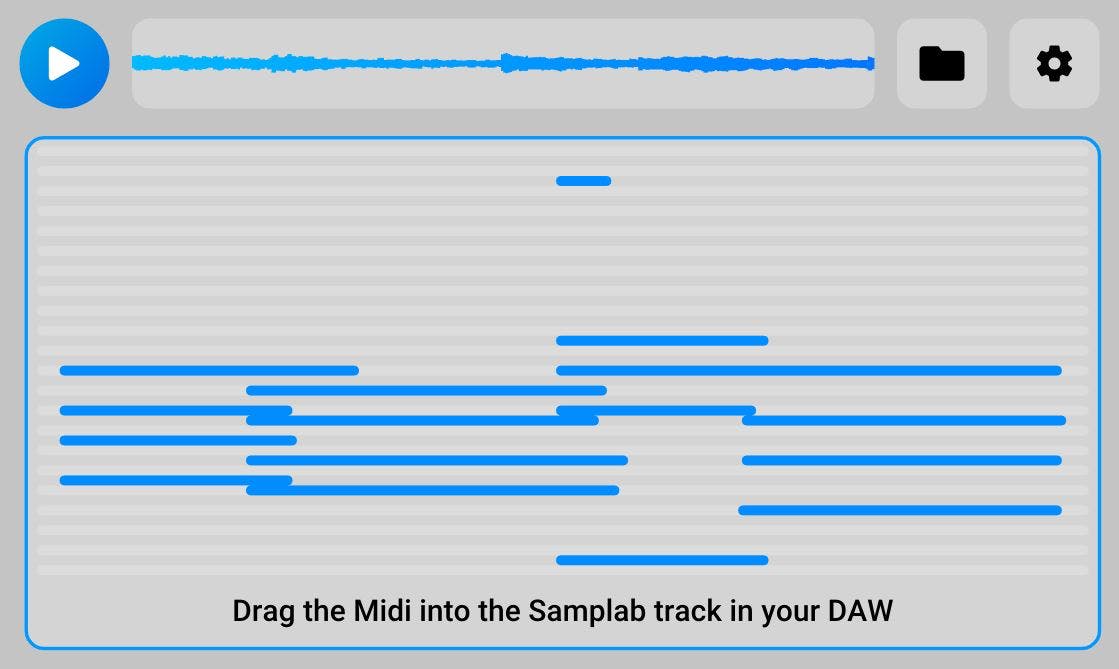
『Samplab』は、手持ちのオーディオサンプルをMIDIに変換することができる無料のプラグイン&サービスです。
プラグインのウインドウにサンプルをドラッグ&ドロップするだけで、そのサンプルをMIDIへ変換してくれます。
なぜ、プラグイン&「サービス」かと言うと、サンプルの分析はSamplab社のサーバにあるAIによって行われるからです。したがってインターネットアクセスは必須です。
操作は簡単です。ドラッグ&ドロップするだけです。
オーディオ・サンプルをプラグインのSamplabにドラッグ&ドロップします。
⬇️
Samplab社のAIがオーディオをサンプルを分解します。
⬇️
後は、すべてのノートを自由に変更することができます。
紹介動画(1分5秒・日本語字幕可能):
Samplabの詳細
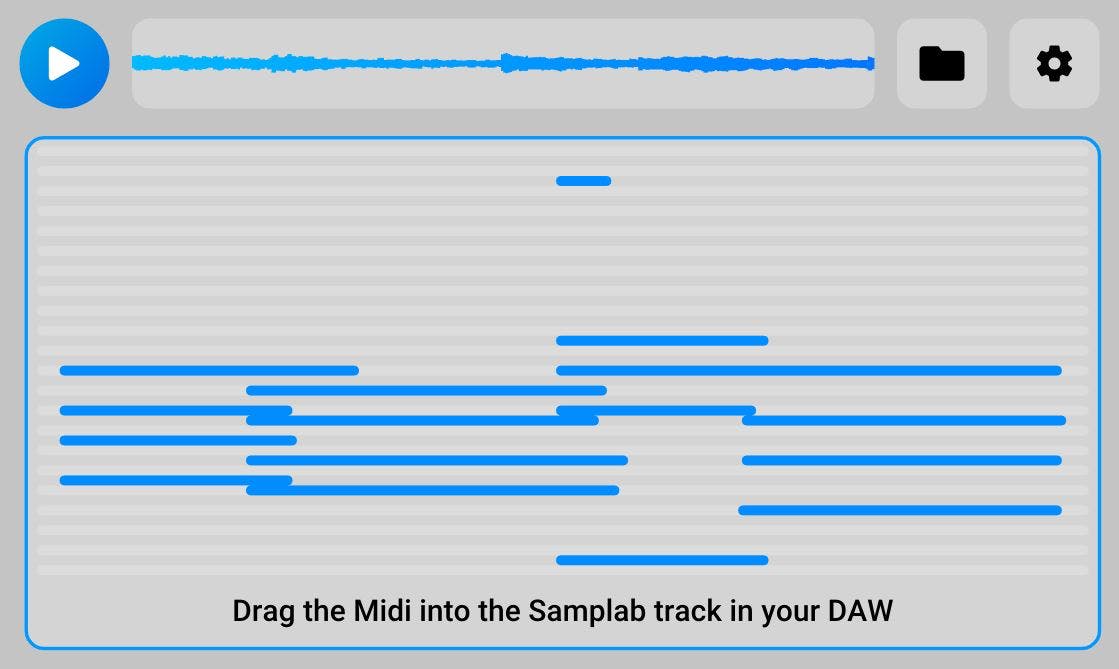
Samplabプラグインの使い方
プラグインを最大限に活用するためには、以下の「プラグインの使い方」の「ステップ3」の手順で、結果のMIDIファイルをプラグインが入っているのと同じトラックにドラッグすることをきちんと行ってください。
プラグインが結果を表示すると、バーチャルインストゥルメントのように使用することができます
プラグインの使い方
1.DAWのMIDIトラックにSamplabを追加します。
2.オーディオサンプルをプラグインにドラッグします。その後、オーディオサンプルはSamplab社のサーバーに送られ、処理されます。
3.処理が終了したら、出来上がったMIDIファイルをSamplabプラグインがあるのと同じMIDIトラックにドラッグします。これでSamplabプラグインがバーチャル・インストゥルメントとして機能します。
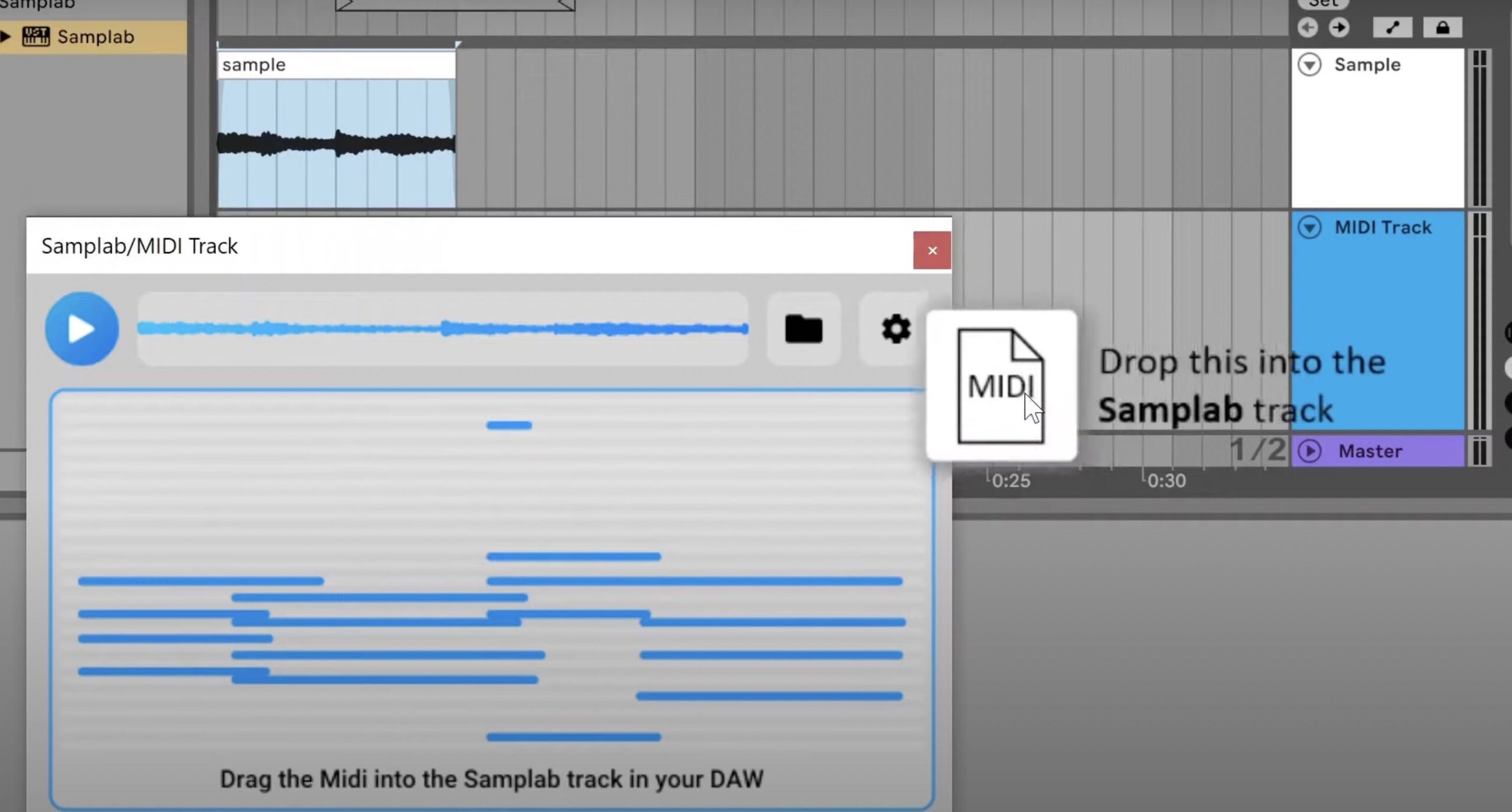
4.MIDIトラックを再生すると、元のオーディオのように聞こえるはずです。これで、DAWのピアノロールで音を編集することができます。
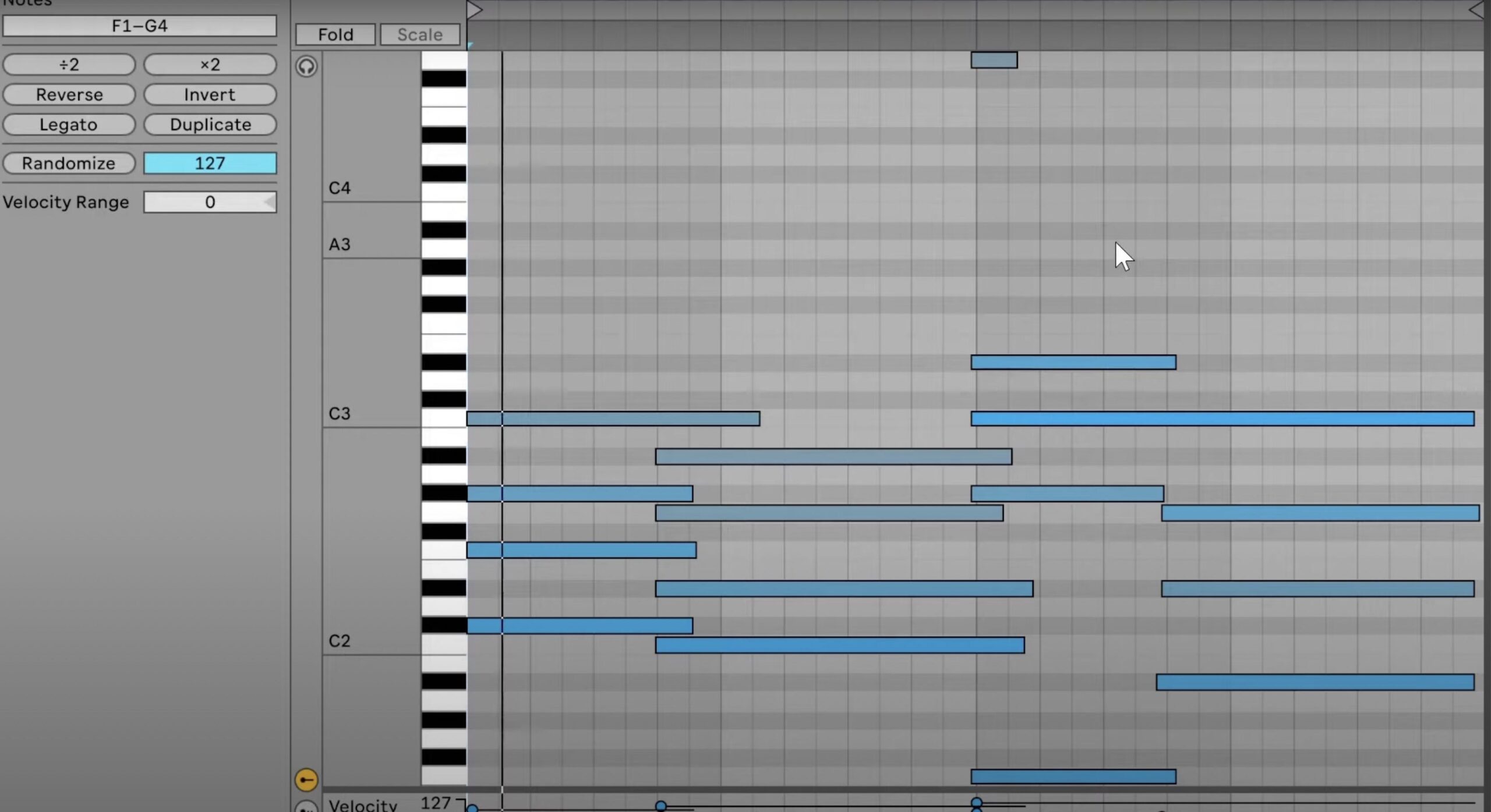
Samplabプラグインの仕組みは?
オーディオファイルをプラグインにドラッグ&ドロップすると、そのファイルは当社のサーバーに送られて処理されます。
処理が完了すると、オーディオのすべての音符が分離された結果が得られます。
音符を編集するには、SamplabのトラックにドラッグできるMIDIファイルを生成します。
これ以降、プラグインはバーチャル・インストゥルメントのように動作します。
プラグインは、DAWからMIDIイベントを入力し、(編集された)ノートを演奏します。
MIDIに何の変更も加えなければ、結果は元のオーディオと同じように聞こえるはずです。もちろん、MIDIファイルを他の用途に使用することもできます。
どのDAWがSamplabプラグインに対応していますか?
Samplabプラグインは、VST3またはAUプラグイン形式をサポートするほとんどのDAWと互換性があります。
WindowsとMacのAbleton Live(10.1以上)とFL Studioでの動作が確認されています。
Samplabプラグインを使うのにインターネット接続は必要ですか?
インターネット接続が必要なのは、新しいオーディオファイルを変換するときだけです。
一度変換結果を受け取った後は、インターネットに接続しなくても無期限に使用、操作することができます。
なぜ、長めのオーディオファイルは変換できないのですか?
現在、長いオーディオファイルのサポートに取り組んでいます。
1つのオーディオファイルで最大127音しか生成できないのはなぜですか?
どの音が再生されているかを識別するために、DAWから送られてくるMIDIノートのベロシティを使用しています。
MIDIフォーマットの性質上、可能なベロシティ値は127個しかないため、127個のノートしか作成できません。これは、ほとんどのサンプルやループには十分すぎるはずです。
とはいえ、任意の数の音符をサポートできるようなソリューションに取り組んでいます。期待していてください。
音符が正しいテンポで再生されません。
音符の再生速度は、MIDIファイルのテンポによって決まります。
新しいオーディオをアップロードすると、そのテンポを推定します。この推定値は、プラグインの “Estimated BPM “を変更することで調整できます。
変更を有効にするには、MIDIファイルを再びDAWにドラッグする必要があります。
インストーラーはプラグインをどこに保存しますか?
Windowsでは、VST3プラグインのデフォルトの保存場所は “C:Program Files\Common Files\VST3 “です。
Macでは、VST3プラグインは “HD/Library/Audio/Plug-Ins/VST3 “に、AUプラグインは “HD/Library/Audio/Plug-Ins/Components “に保存されます。
Samplabについて
Samplabは、音楽制作をより簡単に、より速く、より魅力的にするというビジョンを持って、2020年にスイスのチューリッヒで設立されました。
私たちは、あなたが自分の音楽でクリエイティブになることを可能にし、技術的な詳細についてコンピュータの前で数え切れないほどの時間を費やす必要がないようにしたいと考えています。技術的なことは、私たちにお任せください。
何か改善すべき点や実装すべき機能がありましたら、ぜひメールでお知らせください。
私たちは、ウェブという絶望的な空間のためだけでなく、人間のための製品を作りたいと思っています。
私たちのチーム
私たちは、エンジニアリングの勉強中に、起業家精神と音楽への情熱を通じて出会った2人の友人です。
夢を実現するために、私たちはSamplabを設立し、あなたのオーディオ・プロダクションの経験を悪夢から公園でのさわやかな散歩に変えるためにフルタイムで働いています。
ありがとうございます!
ManuelとGian-Marco
システム要件
- Samplabプラグインは、VST3またはAUプラグイン形式をサポートするほとんどのDAWと互換性があります。
- WindowsとMacのAbleton Live(10.1以上)とFL Studioでの動作が確認されています。